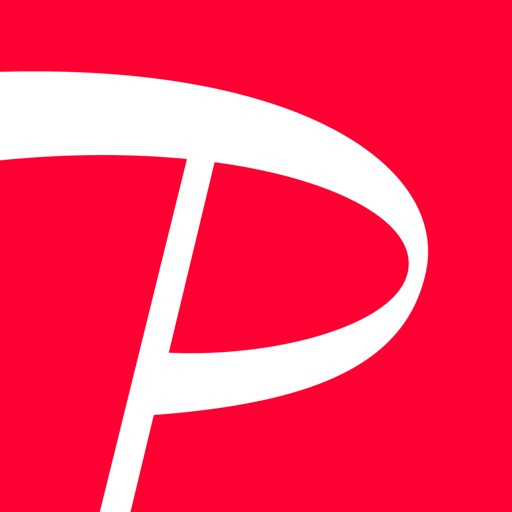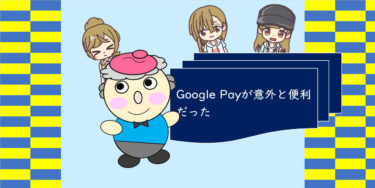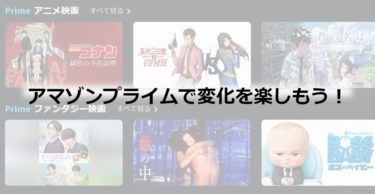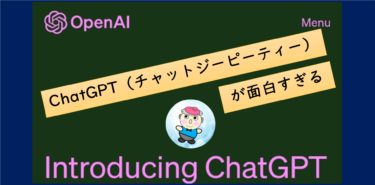みなさんスマホ決済という言葉をご存知ですか?
あるいは、”もう既に導入して使ってるよ。なにを今更っ”て感じですか?
有名なところではPayPay、LINE Pay、楽天ペイがありますが、
新しいサービスってなんだか勘ぐったり、足踏みしたりしませんか?
そんな方にも心配はご無用、ぱぱみかんさんが簡単安心な使い方をお教えしちゃいます。
クレジットカードや銀行口座の登録も不要です。
今日からスマホ決済はじめてみませんか?
PayPayってなに?
ということで、今回はPayPayについて説明していきます。
PayPayはスマホアプリです。
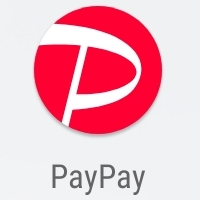
以下の4ステップの手順で店舗で、スマホがお財布がわりになるアプリです。
あらかじめアプリに現金をチャージ。
アプリを起動するとバーコードが表示される。
PayPay対応店舗でのお買い物時にレジでバーコードをスキャンしてもらう。
チャージしていたお金から支払いが行われる。
現金より便利なの?
・小銭を探す必要がない・かさばらない
・残高と使用履歴がアプリで確認できる
・PayPay非対応店舗では支払い出来ない
スマホ決済がお得なのはナゼ?
PayPayで払うとお金が返ってくる!
PayPayのお得なところは、支払時にPayPay独自のポイント還元が適用されて、
今なら支払った金額の1.5%~最大40%が返ってきます。
決して怪しいサービスではありませんよ。
政府が主導しているキャッシュレス化の一環で、ソフトバンクとヤフーが行っているサービスです。
これから益々普及していくであろうサービスなので、今からしっかり使いこなしておきましょう。
安全性は?
おそらくここが導入を躊躇する一番のネックになる点ですよね。
少しみなさんの疑問に答えてみようと思います。
現金を落とした時と同じです。むしろパスワードロックがあるので現金よりも安全です。
それではインストール
まずはアプリをインストールしましょう。
iPhoneをお使いの方はこちら>>App Store
Androidスマホをお使いの方はこちら>>Play ストア
アカウントの登録
インストール出来たら早速アプリを立ち上げて設定しましょう。
手順は簡単!
①スマホの”電話番号”を入力
②”パスワード”を決めて入力(忘れない様にメモして財布などに入れておきましょう)
(スマホを落とした時の為に、メモしたパスワードはスマホとは別の場所に☝)
③「新規登録」を押して、SMS(ショートメッセージ)が届くのを待つ。
④届いたSMSに書かれている”4桁の番号”をPayPayに入力
⑤「認証する」
これで完了です。
現金のチャージはセブンイレブンのATMで
PayPayのチャージはセブンイレブンのATMで行います。
ATMですが、口座は必要ありません。もちろんローンをする訳でもないのでご安心を。
必要な物はチャージする為の現金とPayPayがインストールされたスマホのみです。
下の動画はPayPay公式ページの動画です。
セブンイレブンATMでのチャージ方法が説明されています。
チャージが終わったらスマホのPayPayアプリを見て確認してください。
残額が増えているはずです。
PayPay使ってみました
①セブンイレブンのATMで10,000円チャージ
②吉野家でPayPayで支払い
③早速キャンペーンで500円返ってきました!!
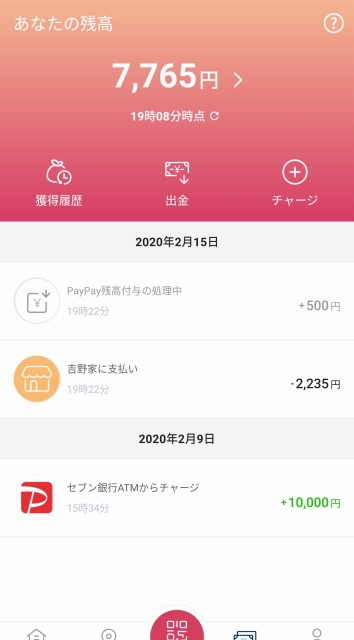
お店での支払い方法を纏めておきます
①レジに並ぶ前にスマホを取り出して、PayPayを立ち上げます。
②レジの順番が来たら、PayPayの画面下部中央の赤い丸ボタン【支払う】をタップしてバーコードを表示す。
③レジでスキャンしてもらいます。
簡単でしょ?
まだの人はこの機会に是非スマホ決済デビューしましょう!!!
簡単・お得。
世の中の当たり前に置いて行かれないように。
きっと、明日には常識になってますよ。
アプリのダウンロードはこちら
iPhoneをお使いの方はこちら>>App Store
Androidスマホをお使いの方はこちら>>Play ストア